Snapchat 在 iPhone 中無法在 Wi-Fi 環境下運作:修復
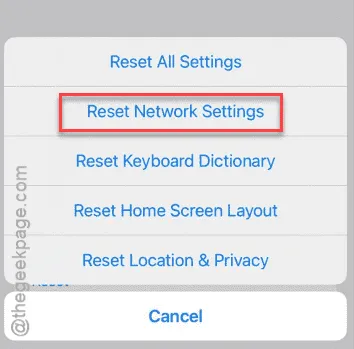
Snapchat 無法在您的 Wi-Fi 上運作? Snapchat 與所有社交媒體應用程式一樣,不需要 Wi-Fi 連線即可運作。可以肯定的是,如果您使用 Wi-Fi,以更高分辨率串流影片或在快照中平滑滾動會變得更加容易。這些修復有助於解決這個問題。
修復 1 – 關閉低資料模式
iPhone 上的低數據模式可能會幹擾 Wi-Fi 上正常的 Snapchat 應用程式服務。
步驟 1 –載入您的 iPhone設定。
步驟 2 –接下來,開啟其中的「 Wi-Fi 」設定。
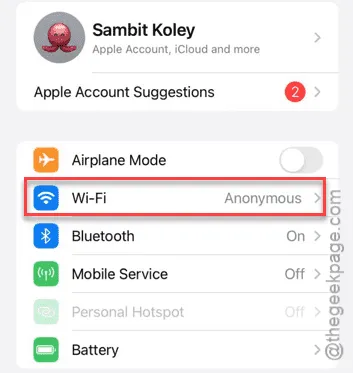
在這裡,您將看到 iPhone 附近存在的 Wi-Fi 網路清單。
步驟 3 –現在,您必須點擊目前連線的 Wi-Fi SSID(名稱)旁邊的小「 i 」按鈕或「資訊」選項。
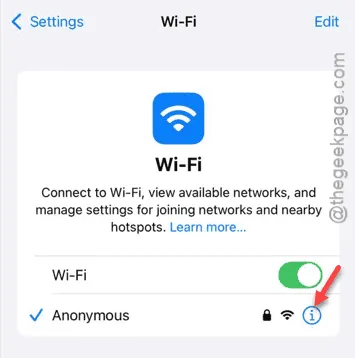
步驟 4 –檢視您的 iPhone 是否啟用了「低數據模式」。如果是這種情況,您必須關閉“低資料模式”選項。
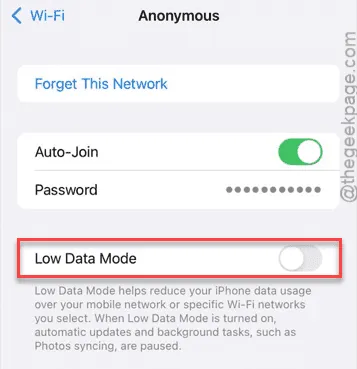
返回 Snapchat 應用程式。滾動瀏覽快照和影片幾分鐘。最後,您可以再次在 Wi-Fi 網路上使用 Snapchat。
修復 2 – 開啟和關閉飛航模式
開啟和關閉飛行模式應該可以幫助您解決 Snapchat 應用程式在 Wi-Fi 上的問題。
步驟 1 –向下滑動以查看控制中心。
步驟 2 –接下來,點擊小飛機按鈕以呼叫飛航模式。
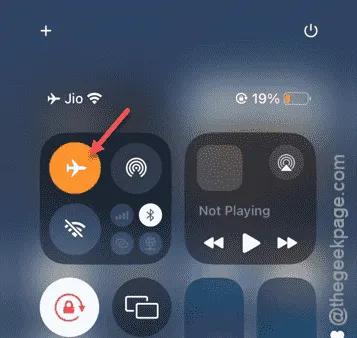
等待幾秒鐘。飛行模式會中斷 iPhone 與所有網路實體的連線。
步驟 3 –然後,點擊相同的飛行模式按鈕以撤銷正常網路狀態。
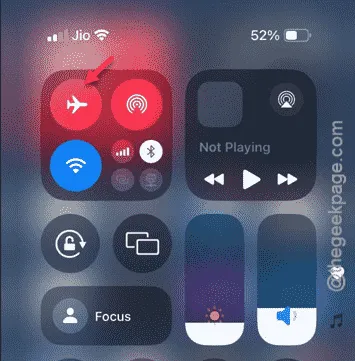
連接到 Wi-Fi 網路後,請隨時在 Wi-Fi 上測試 Snapchat 應用程式。
檢查您是否確實可以在 Wi-Fi 上使用 Snapchat。
修復 3 – 確保 iPhone 儲存空間未滿
缺乏適當的 iPhone 儲存空間可能會導致此問題。
第 1 步 –首先,到「設定」。
步驟 2 –開啟「常規」標籤。
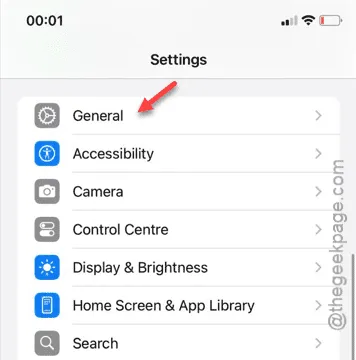
步驟 3 –此後,存取「iPhone 儲存」設定。
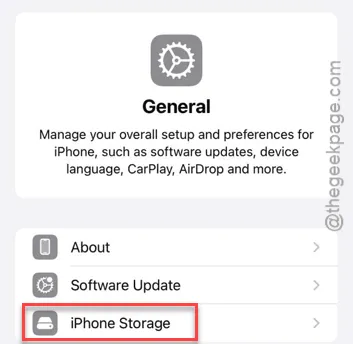
步驟 4 –到達那裡後,檢查那裡有多少可用空間。
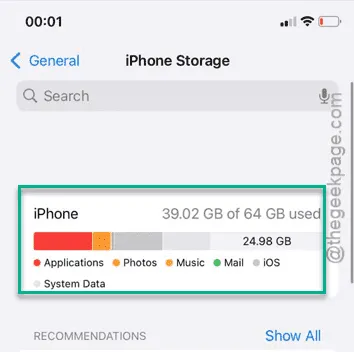
步驟 5 –如果 iPhone 上的可用儲存空間不足 5-10%,則必須釋放空間。
如需建議,您可以從裝置中卸載不必要的應用程式以節省空間。
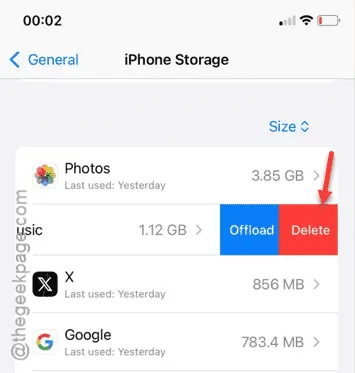
即使您在 Wi-Fi 上使用該應用程序,Snapchat 也不會再給您帶來問題。
修復 4 – 重置 iPhone 的網路設置
如果 Snapchat 仍然無法運作,您應該重置 iPhone 的網路設定。
第 1 步 –在 iPhone 上載入 iPhone設定。
步驟2 –接下來,往這邊走 –
General > Transfer or reset iPhone
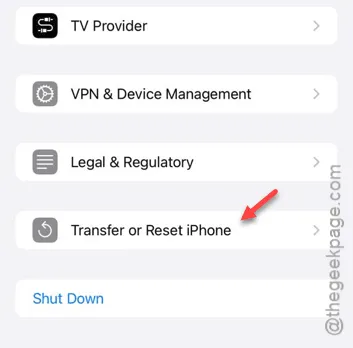
步驟 3 –在此頁面中,您必須觸摸「重置 iPhone」。
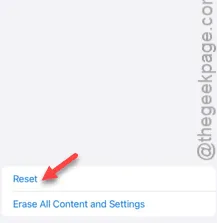
步驟 4 –觸控「重置網路設定」選項。
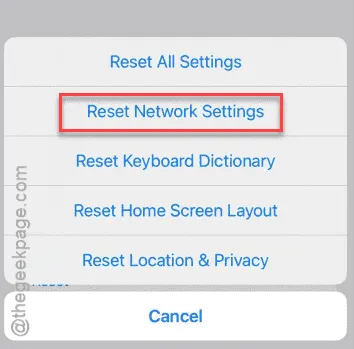
請依照步驟重置 iPhone 上的所有網路參數。
完成後,將 iPhone 重新連接到 Wi-Fi。您可以毫無問題地使用 Snapchat。


發佈留言